完成您的Wellness健身應用程式個人資料 > 追蹤您的活動 > 更新個人資料和目標 > 設定偏好
以下為Wellness健身應用程式教學的最後部分。
進一步了解Wellness健身應用程式如何運作,並根據您的需求進行配置。
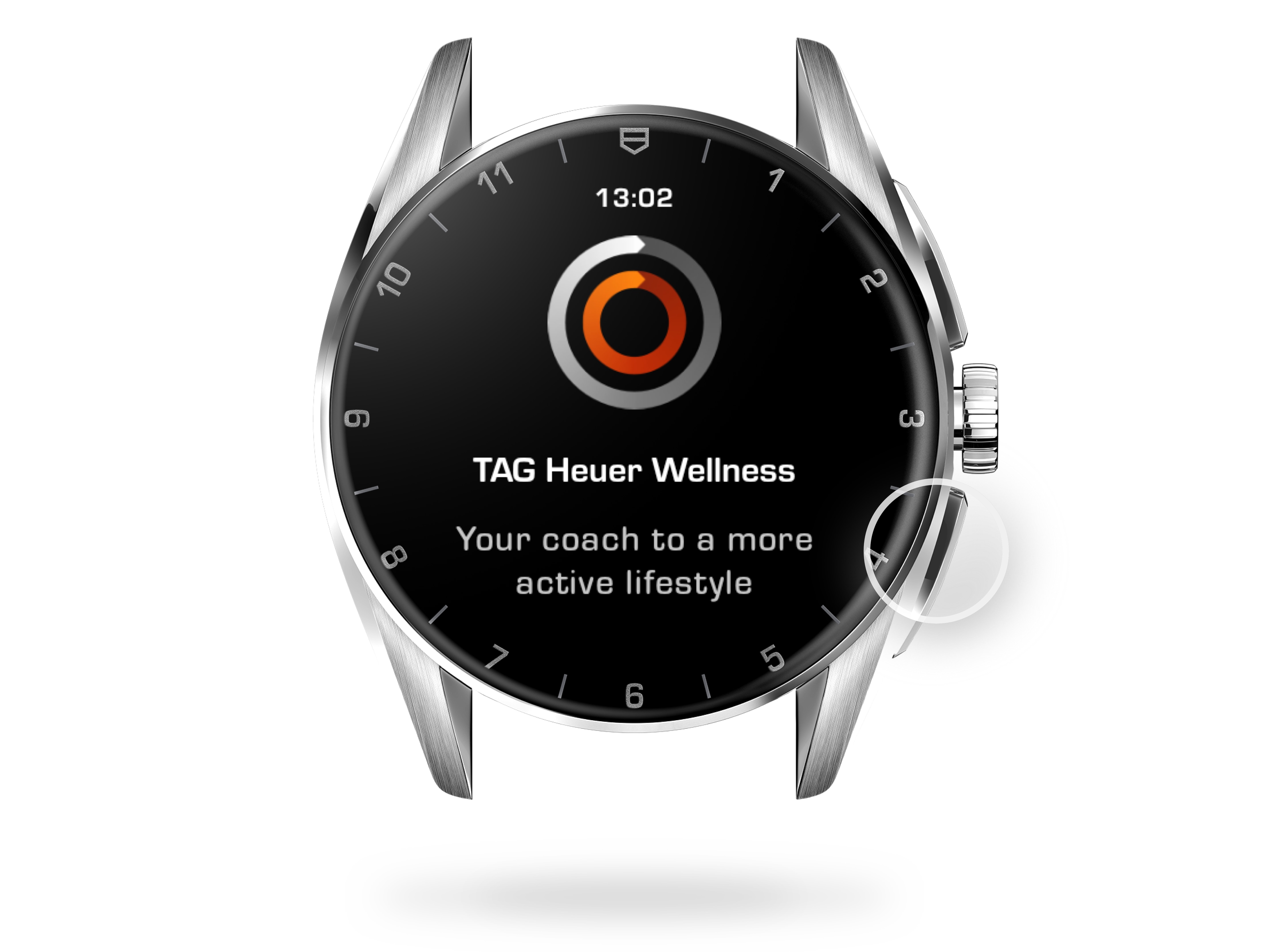
第1步
開啟設定
如要前往您的Wellness設定,請按下腕錶底部按鈕開啟應用程式,然後向上滑動或轉動錶冠,捲動瀏覽統計數據。 在畫面底部中,輕觸「設定」按鈕管理各項目標通知、活動追蹤以及數據共享。
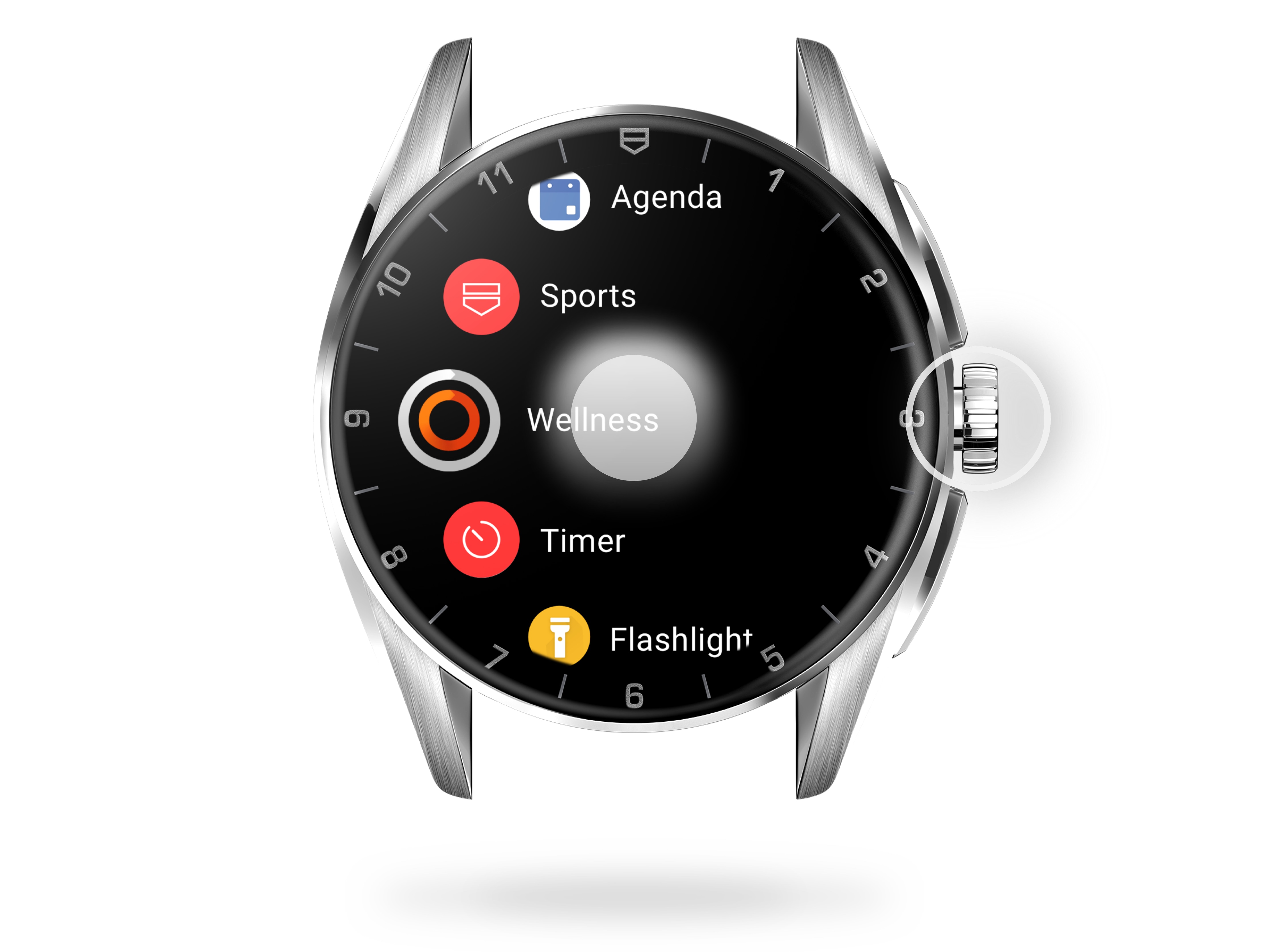
第2步
管理目標通知
當您達成步數目標和卡路里耗量目標時,您的Wellness健身應用程式將在腕錶顯示簡短的動畫提示。 如要開啟或關閉此選項,請輕觸「通知」按鈕,然後向右滑動開關,查看您的成就;或向左滑動開關,停止接收此項通知。
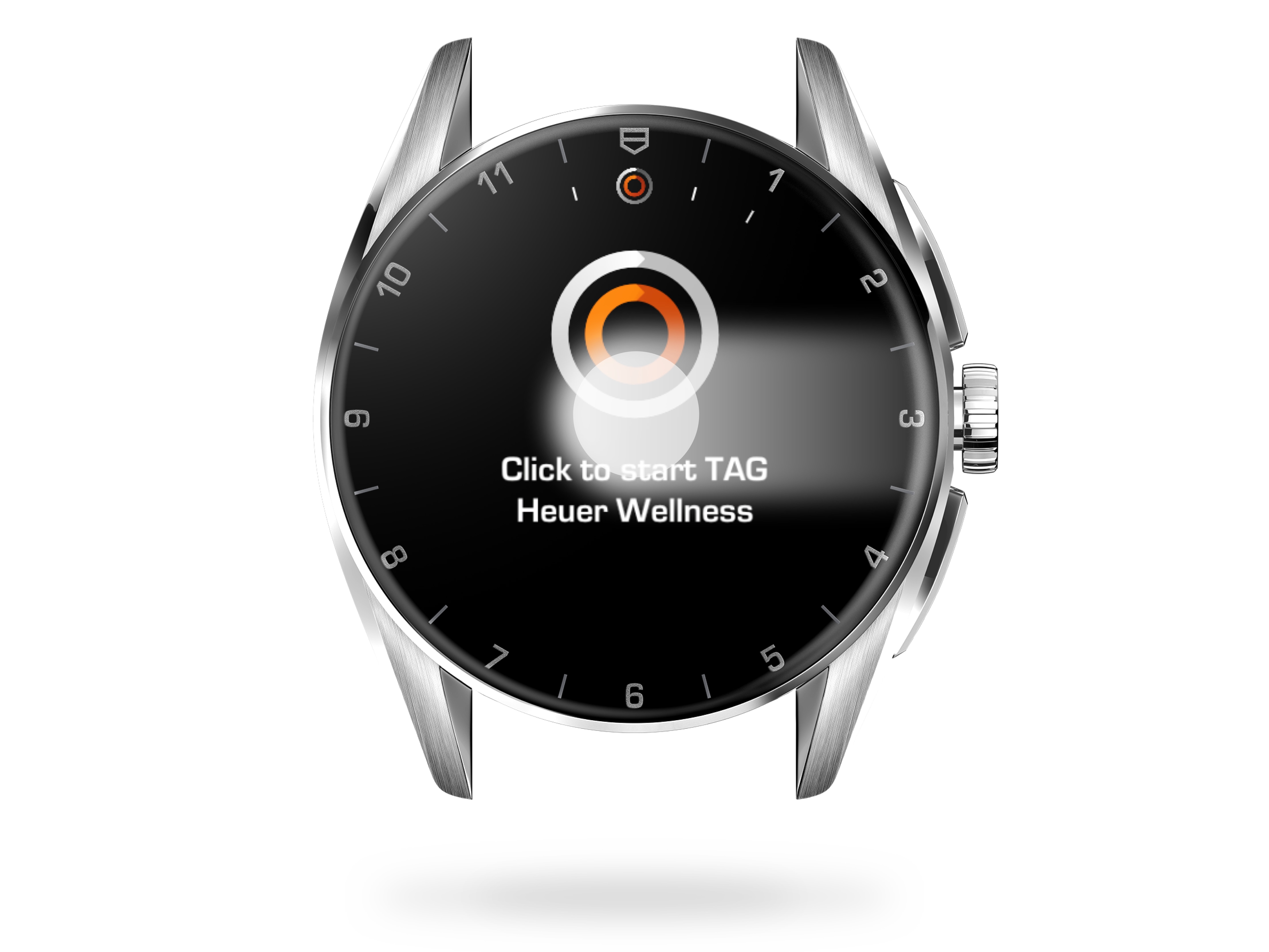
第3步
開啟或關閉活動追蹤
「監測」功能允許您的Wellness健身應用程式每天收集您的步數和心率數據,進而提供有關您活動的統計數據資訊。 關閉活動追蹤後,您將無法繼續使用Wellness健身應用程式。 如要管理活動追蹤功能,請點擊「監測」,再將開關切換至「開」或「關」。
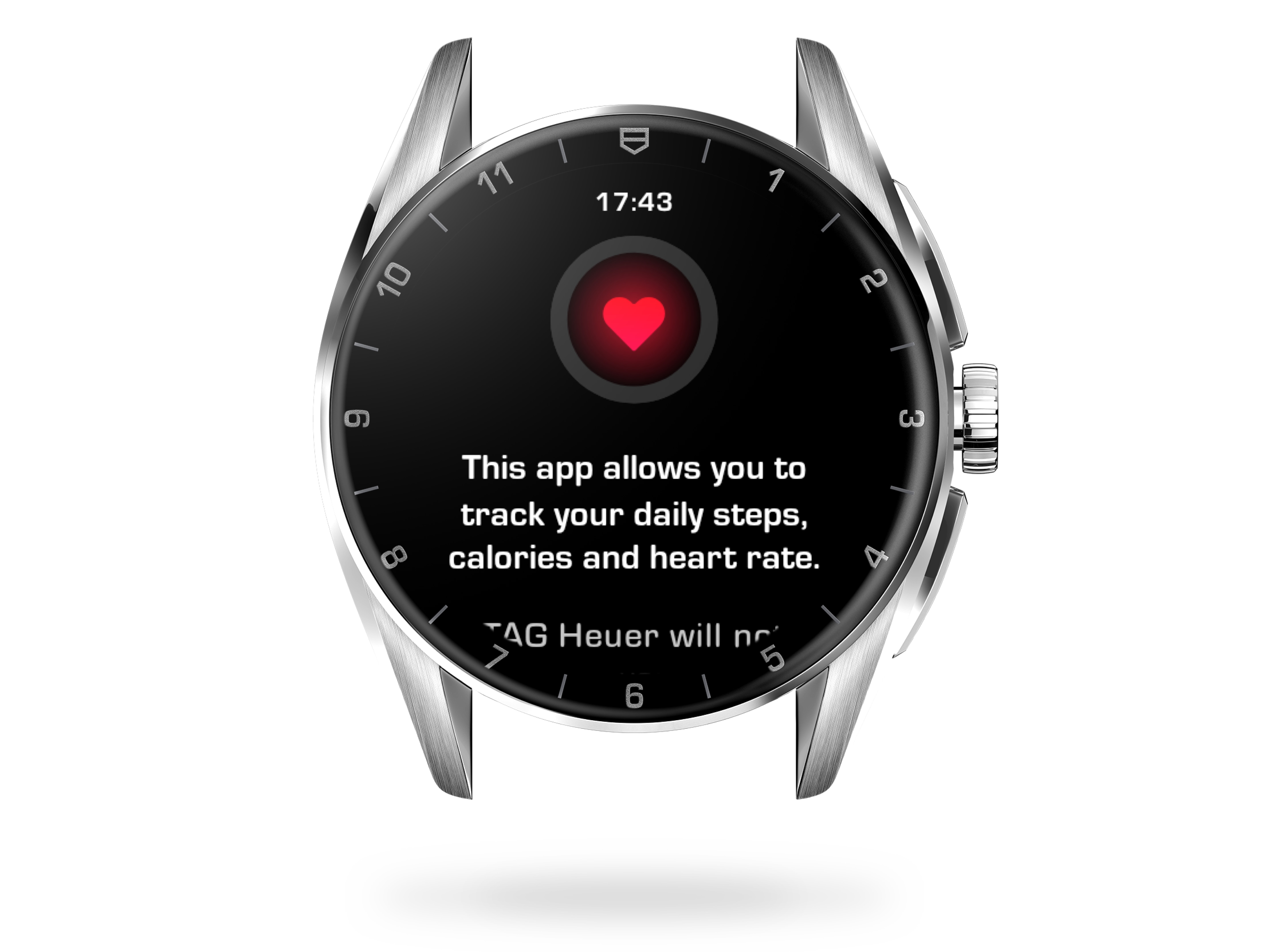
第4步
改善您的Wellness體驗
為了開發和改進服務,TAG Heuer Connected智能腕錶應用程式將收集Wellness健身應用程式產生的數據。 所有數據均為匿名,不會記錄任何個人資訊或與第三方分享。 收集的統計數據旨在概述趨勢並了解用戶的新需求。 如要啟用或禁用分享Wellness健身應用程式的使用狀況統計數據,請輕觸「分析」,將開關切換至「開」或「關」。
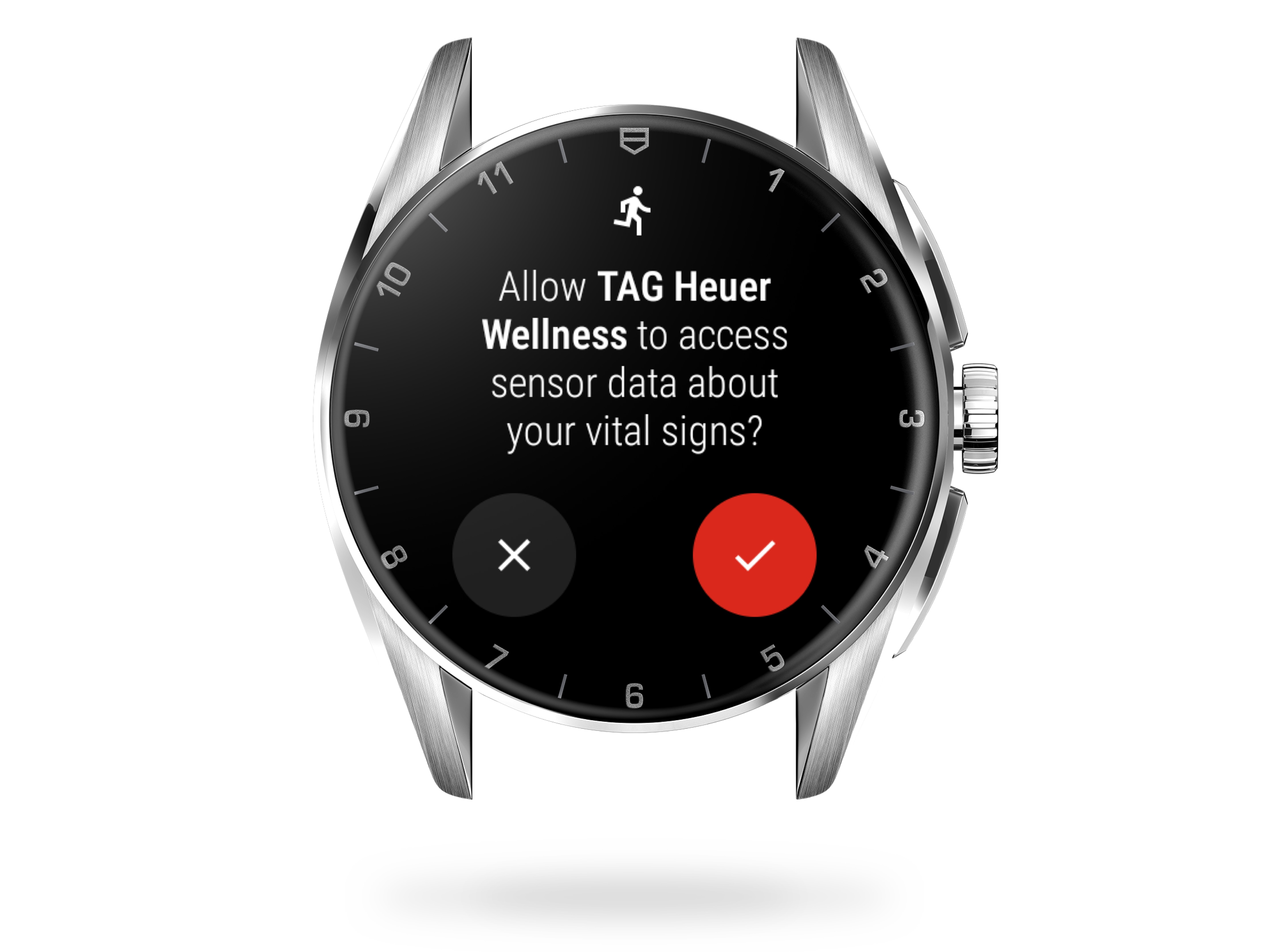
第5步
在應用程式中管理分析
您亦可透過手機設定是否要分享Wellness的使用狀況數據。 開啟TAG Heuer Connected智能腕錶應用程式,輕觸螢幕右下角的設定圖示。向上滑動並前往「隱私」功能表,切換「發送診斷和使用狀況分析」的開關狀態。